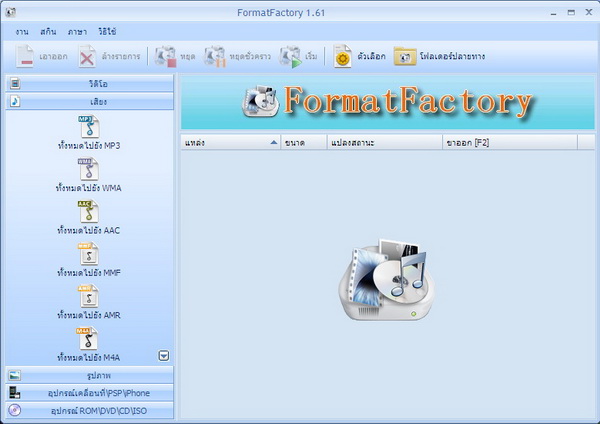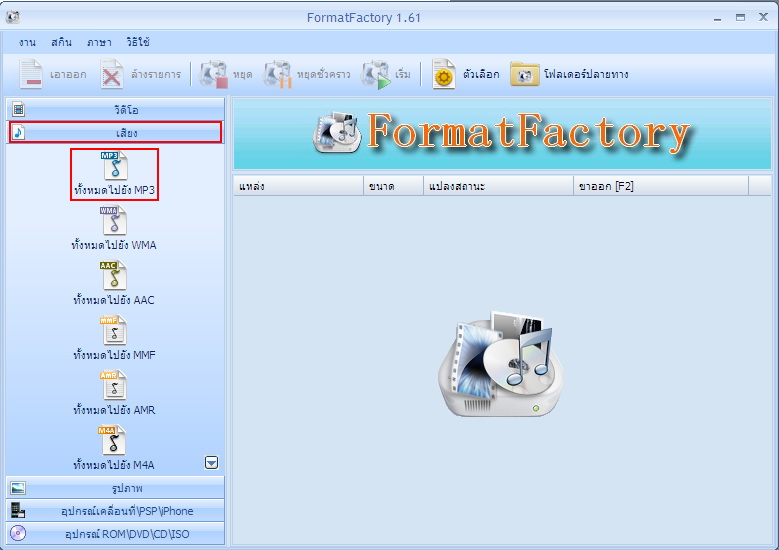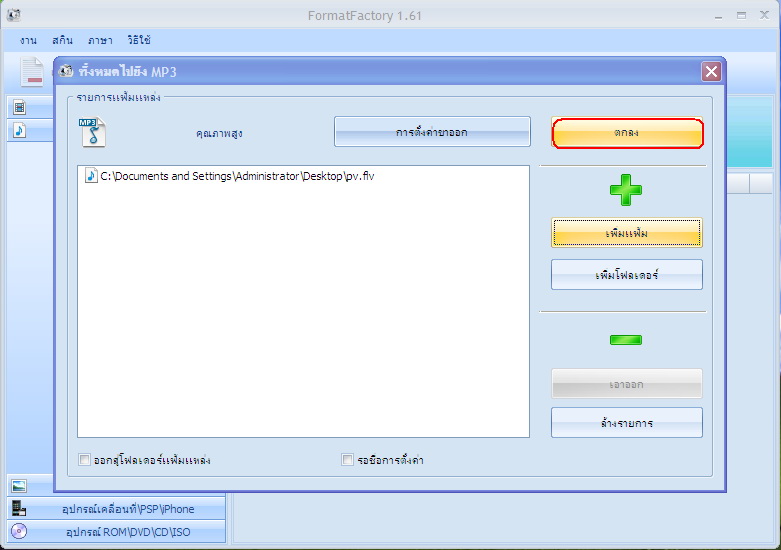1.หลักการทำงานของระบบ Wireless LAN
การทำงานจะมีอุปกรณ์ในการส่งสัญญาณ และกระจายสัญญาณ หรือที่เราเรียกว่า Access Point และมี PC Card ที่เป็น LAN card สำหรับในการเชื่อมกับ access point โดยเฉพาะ การทำงานจะใช้คลื่นวิทยุเป็นการรับส่งสัญญาณ โดยมีให้เลือกใช้ตั้งแต่ 2.4 to 2.4897 Ghz และสามารถเลือก config ใน Wireless Lan(ภายในระบบเครือข่าย Wireless Lan ควรเลือกช่องสัญญาณเดียวกัน)2.อุปกรณ์ในการเชื่อมต่อ Wirelees LAN
อุปกรณ์สำหรับการเชื่อมต่อระบบเครือข่าย Wireless LAN1. แลนการ์ดไร้สาย (Wireless LAN Card) ทำหน้าที่ในการ แปลงข้อมูล ดิจิตอล ที่ได้จากการประมวลผลของเครื่องคอมพิวเตอร์ให้เป็นคลื่นวิทยุแล้วส่งผ่านสายอากาศให้กระจายออกไป และทำหน้าที่ในการรับเอาคลื่นวิทยุที่แพร่กระจายแปลงเป็น ข้อมูลดิจิตอล ส่งให้เครื่องคอมพิวเตอร์ประมวลผล Wireless LAN ที่ผลิตออกมาจำหน่าย มีหลายรูปแบบแบ่งตามลักษณะช่องเชื่อมต่อคอมพิวเตอร์ได้ดังนี้ - แลนการ์ดแบบ PCI - แลนการ์ดแบบ PCMCIA - แลนการ์ดแบบ USB- แลนการ์ดแบบ Compact Flash (CF) 2. อุปกรณ์เข้าใช้งานเครือข่าย (Wireless Access Point) ทำหน้าที่เสมือน ฮับ เชื่อมเครื่องคอมพิวเตอร์ไร้สายและอุปกรณ์ไวร์เลสแลนแบบต่าง ๆเข้าด้วยกัน อีกทั้งเป็นสะพานเชื่อมต่อ เครื่องไวร์เลสแลนเข้ากับเครื่องอีเธอร์เนตทำให้ระบบทั้งสองสามารถสื่อสารกันได้ 3. สะพานเชื่อมโยงไร้สาย (Wireless Bridge) ทำหน้าที่เป็นตัวกลางเชื่อมโยงระบบ เครือข่ายอีเธอร์เน็ตแลนตั้งแต่สองระบบขึ้นไปเข้าด้วยกันแทนการใช้สายสัญญาณ ข้อมูลที่สื่อสารระหว่างเครือข่ายอีเธอร์เน็ตจะถูกแปลงเป็นคลื่นวิทยุแล้วถูกแปลงไปยังปลายทาง 4. Wireless Broadband Router ทำหน้าที่ในการต่อเข้ากับระบบอินเทอร์เน็ตความเร็วสูงผ่านคู่สายโทรศัพท์ (ADSL) หรือ เคเบิลทีวี (UBC) ด้วยเทคโนโลยี Broadband Router ซึ่งมีฟังชันการทำงานเป็นตัวค้นหาเส้นทาง, NAT (Network Address Translation) , Firewall , VPN ๆลๆ มาผสมผสานเข้ากับ Access Point ทำให้ผู้ใช้งานเครื่องคอมพิวเตอร์ไร้สายสามารถสื่อสารข้อมูลไปยังระบบอินเทอร์เน็ต 5. Wireless Print Server อุปกรณ์การแชร์เครื่องพิมพ์บนระบบเครือข่าย Wireless LAN 6. Power Over Ethernet Adapter ทำหน้าที่แยกสาย UTP ที่มีสายทองแดงตีเกลียวอยู่ข้างใน 4 คู่โดยสายทองแดงสำหรับใช้สื่อสารข้อมูลใช้เพียง 2 คู่เท่านั้น ส่วนสายทองแดงอีก 2 คู่สามารถใช้อุปกรณ์ตัวนี้นำมาใช้เป็นเส้นทางสำหรับส่งแรงดันไฟฟ้าไปให้กับตัว Access Point ได้ 7. สายอากาศ (Antenna) ทำหน้าที่เปลี่ยนข้อมูลในรูปของกระแสไฟฟ้าที่ส่งออกมาจากภาคส่งของอุปกรณ์ไวร์เลสแลนให้กลายเป็นคลื่นแม่เหล็กไฟฟ้าแพร่กระจายออกไปในอากาศและสายอากาศยังทำหน้าที่รับเอาคลื่นที่อุปกรณ์ไวร์เลสแลนเครื่องอื่น ๆ ส่งออกมาแปลงกลับให้อยู่ในรูปของกระแสไฟฟ้าส่งให้ภาครับต่อไป
ประโยชน์ของ Wirelees LAN
1. สะดวกในการเคลื่อนย้าย ติดตั้ง เนื่องจาก WLAN ไม่จำเป็นต้องมีสายเคเบิ้ลในการต่อพ่วง 2. ง่ายในการติดตั้ง เพราะไม่จำเป็นต้องเดินสายเคเบิ้ล 3. ลดค่าใช้จ่าย เนื่องจากไม่ต้องจำเป็นต้องเสียค่าบำรุงรักษา ในระยะยาว 4. สามารถขยายเครือข่ายได้ไม่จำกัดข้อเสียของ Wirelees LAN
1. มีอัตราการลดทอนสัญญาณสูง นั่นหมายความว่า “ ส่งสัญญาณได้ระยะสั้น ”2. มีสัญญาณรบกวนสูง
3. ต้องแชร์กันใช้ช่องสัญญาณคลื่นความถี่เดียวกัน
4. ยังมี หลายมาตรฐาน ตามผู้ผลิต แต่ละราย ทำให้มีปัญหาในการใช้งานร่วมกัน
5. ราคาแพงกว่าระบบเครือข่ายแบบมีสาย
6. มีความเร็วไม่สูงมากนัก
อ้างอิง http://www.phrae.mju.ac.th/ITS/wireless.asp







.jpg)

.jpg)